Huomautus: Microsoft haluaa tarjota sinulle ajantasaisinta ohjesisältöä mahdollisimman nopeasti omalla kielelläsi. Tämä sivu on käännetty automaation avulla, ja siinä saattaa olla kielioppivirheitä tai epätarkkuuksia. Tarkoitus on, että sisällöstä on sinulle hyötyä. Kertoisitko sivun alareunassa olevan toiminnon avulla, oliko tiedoista hyötyä? Tästä pääset helposti artikkelin englanninkieliseen versioon.
Windows 10:n OneNotessa voi valita uusien ja olemassa olevien kynänpiirtojen värin ja paksuuden piirtämisen tai muistiinpanojen käsinkirjoittamisen aikana.
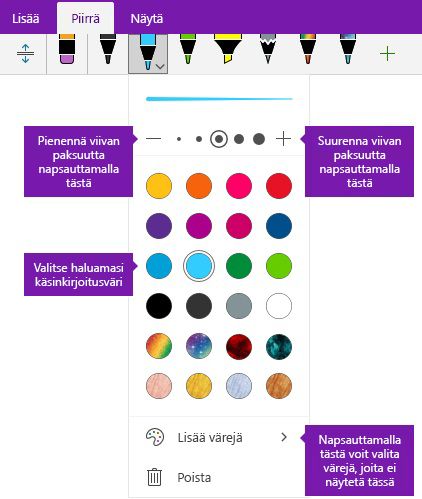
Uusien kynänpiirtojen värin ja paksuuden asettaminen
-
Piirrä -välilehden Napsauta tai napauta kynää tai korostuskynää , jota haluat käyttää, valitse valintasi vieressä olevaa alaspäin osoittava nuoli ja valitse sitten ensisijainen musteen värin.
Vihje: Jos valikoimasta haluamasi väri ei ole näkyvissä, valitse Lisää värejä.
-
Valitse tarvittaessa kynää tai korostuskynää valintasi uudelleen-kohdan vieressä olevaa alaspäin osoittava-nuolta ja valitse sitten tekemällä jommankumman seuraavista piirrät kynänpiirtojen paksuus:
-
Suurenna kynän tai korostuskynän paksuutta napsauttamalla tai napauttamalla +-symbolia niin monta kertaa kuin on tarpeen.
-
Pienennä kynän tai korostuskynän paksuutta napsauttamalla tai napauttamalla –-symbolia niin monta kertaa kuin on tarpeen.
-
-
Piirrä tai kirjoita käsin muistiinpanoja näytössä.
Vihje: Jos haluat muuttaa milloin tahansa, kun piirustuksen tai muistiinpanojen piirtäminen kynä tai Korostuskynä värin tai paksuuden, toista vaiheet 1 ja 2 tarpeen mukaan.
Olemassa olevien kynänpiirtojen värin ja paksuuden asettaminen
Jos haluat muuttaa väriä tai, jotka olet jo piirtänyt kynänpiirtojen paksuus, voit helposti tehdä muutoksia.
-
Valitse Piirrä -välilehdessä Vapaa valinta -työkalulla voit valita minkä tahansa aiemmin kynänpiirron (tai piirtojen), jonka värin tai paksuuden, jota haluat muokata.
-
Napsauta tai napauta kynää tai korostuskynää , jota haluat käyttää, valitse valintasi vieressä olevaa alaspäin osoittava nuoli ja tee sitten jokin seuraavista toimista:
-
Valitse ensisijainen musteen värin.
Vihje: Jos valikoimasta haluamasi väri ei ole näkyvissä, valitse Lisää värejä.
-
Suurenna kynän tai korostuskynän paksuutta napsauttamalla tai napauttamalla +-symbolia niin monta kertaa kuin on tarpeen.
-
Pienennä kynän tai korostuskynän paksuutta napsauttamalla tai napauttamalla –-symbolia niin monta kertaa kuin on tarpeen.
-










